Как добавить фоновую музыку к видеоклипу
Опубликовано: 2022-09-25Редактирование видео, снятых на телефон или видеокамеру, поначалу может показаться сложным. Большинство программ для редактирования видео предлагают множество опций, элементов управления и панелей, и может показаться, что кривая обучения слишком крутая. К счастью, если вы хотите добавить фоновую музыку к видеоклипу, процесс довольно прост, независимо от того, какое программное обеспечение для редактирования видео вы используете.
В этом пошаговом руководстве вы изучите основные принципы добавления фоновой музыки к видео, которые будут работать в любом приложении для редактирования видео. Это связано с тем, что все инструменты редактирования видео, как правило, одинаково управляют звуковыми дорожками и фоновой музыкой.

Какую фоновую музыку вы хотите?
Прежде чем приступить к проекту редактирования видео, решите, как именно вы хотите, чтобы ваш окончательный видеоклип звучал. У вас есть несколько вариантов добавления музыки в клип.
- Воспроизведение фоновой музыки поверх немого видеоклипа
- Комбинируйте фоновую музыку с фоновыми звуками в видеоклипе.
- Комбинируйте фоновую музыку со своим голосом за кадром
Каждый из этих сценариев требует, чтобы вы обращали пристальное внимание на регуляторы громкости на каждой дорожке вашего видеопроекта. Это включает в себя звук видеодорожки и каждую музыку звуковой дорожки или звуковой эффект, который вы добавляете.
Где найти хорошую фоновую музыку
Если вы думаете о том, чтобы просто загрузить некоторые музыкальные каналы на YouTube для использования в своем собственном проекте, подумайте еще раз. Большая часть музыки в видеороликах YouTube и других веб-сайтах защищена авторским правом, и повторное использование их в ваших собственных проектах является незаконным.
Тем не менее, вы можете найти простую библиотеку бесплатной музыки для своих видео, но вы должны быть осторожны, чтобы исполнители разрешали использовать эту музыку в монетизируемых видео (если вы планируете зарабатывать деньги на своих видео).
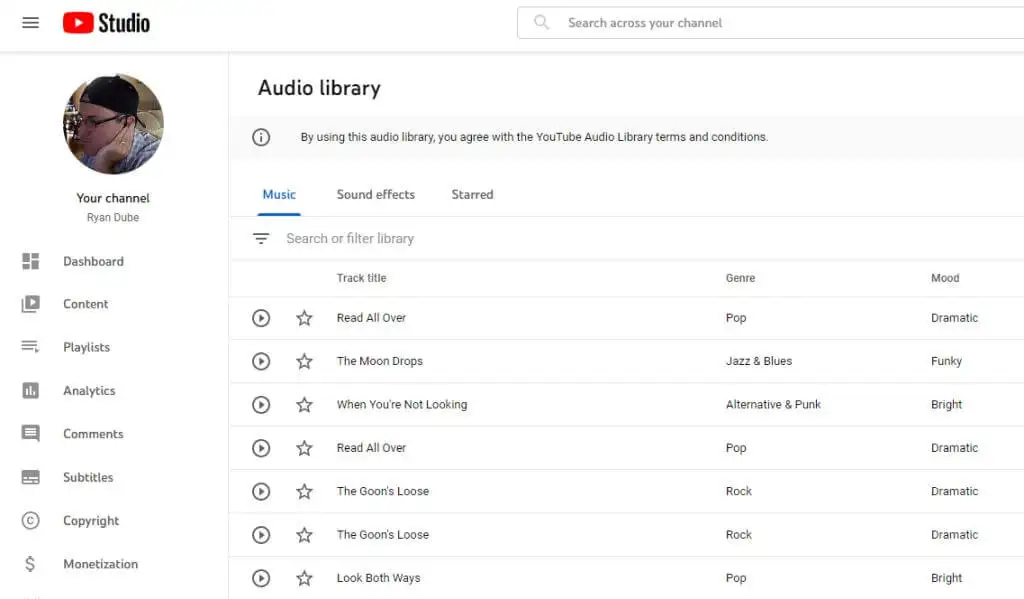
Ниже приведены некоторые другие бесплатные сайты с фоновой музыкой, которые вы также можете использовать при редактировании видео с музыкой. Но опять же, помните, что вы, скорее всего, не сможете монетизировать видео, в которых вы использовали эти музыкальные треки. Если вы хотите монетизировать, эти же веб-сайты обычно предлагают план подписки, по которому вы можете лицензировать треки в их музыкальной библиотеке для использования в профессиональных или коммерческих проектах.
- Бенсаунд
- Музыка
- звуковая полоса
- Массив движения
- Сильверман Саунд Студиос
Конечно, другой вариант — создавать собственную музыку, если вы достаточно музыкально одарены для этого.
Теперь, когда вы знаете, где взять фоновую музыку для своего видеопроекта, давайте рассмотрим различные варианты применения этой фоновой музыки к вашему видеоклипу.
Как добавить фоновую музыку к видеоклипу
Следующие шаги будут работать практически с любым программным обеспечением для редактирования видео, которое предоставляет вам несколько дорожек для каждого источника мультимедиа, который вы включаете в свой проект. Выполните следующие действия для типа видеоклипа, который вы пытаетесь создать.
Фоновая музыка поверх немого видеоклипа
Очевидно, что прежде чем вы сможете начать добавлять фоновые эффекты, такие как музыка, поверх видеоклипа в новом проекте, вам необходимо добавить видеоклип из вашей медиатеки на видеодорожку.
1. Перетащите видеофайл на видеодорожку.
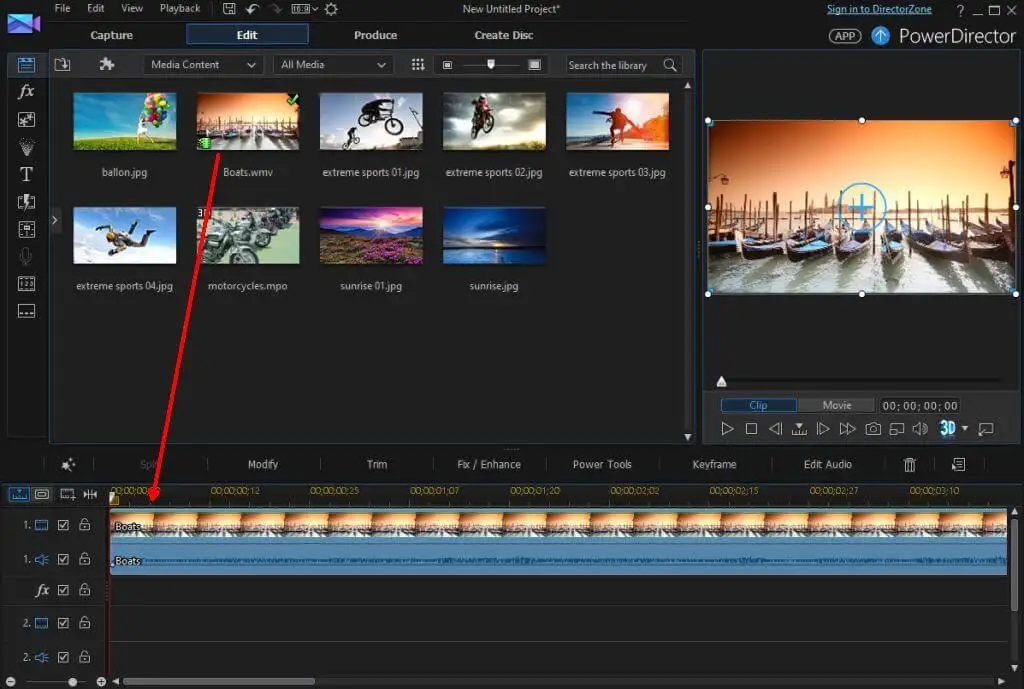
Прежде чем вы сможете наложить фоновую музыку поверх этого клипа, вам необходимо удалить все отвлекающие звуки из самого видео.
2. Параметры для вашего конкретного видеоредактора могут различаться, но в большинстве случаев вы можете щелкнуть правой кнопкой мыши видеоклип на видеодорожке и выбрать « Отключить звук клипа» .
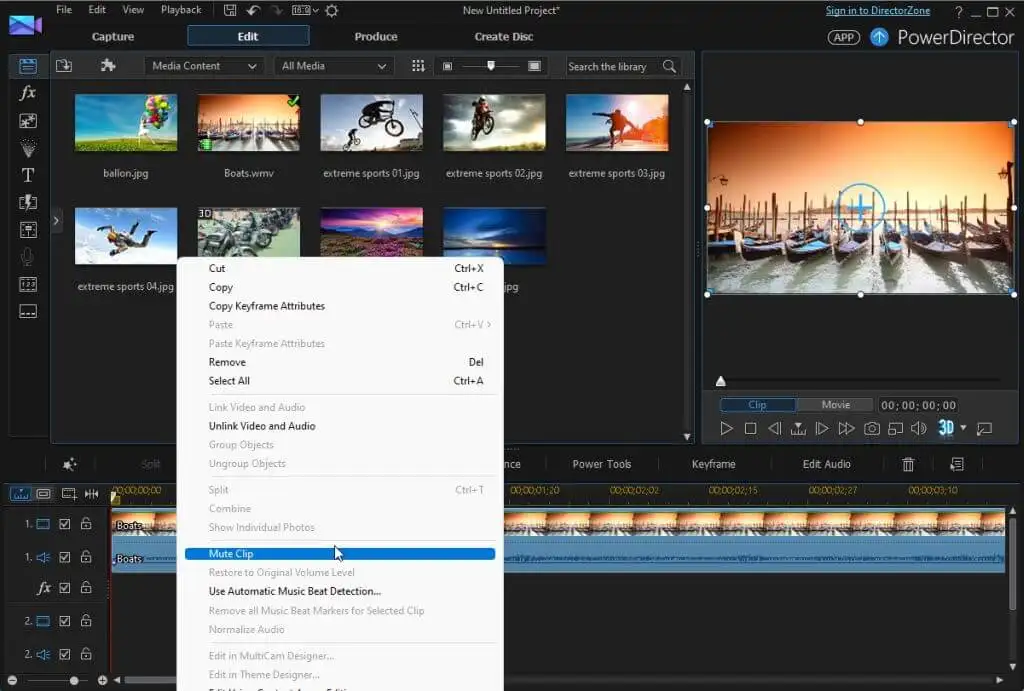
Теперь, когда это видео отключено, пришло время добавить фон.
3. Импортируйте музыкальный файл, который вы хотите встроить в свой клип, в свою видеотеку (область подготовки для всех ваших медиаклипов).
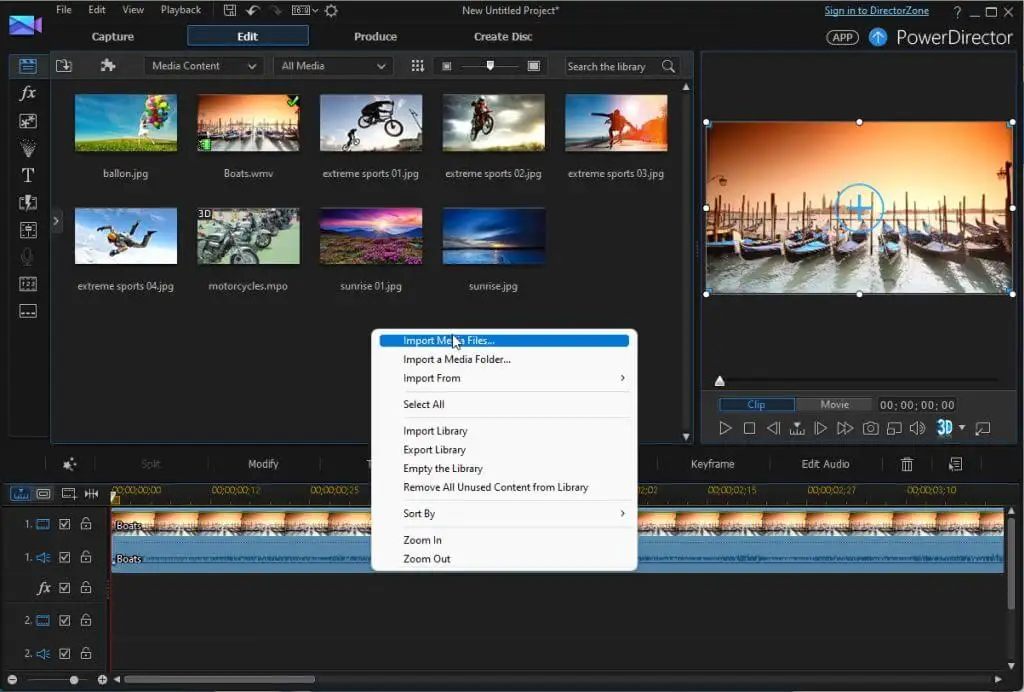
4. Как только вы загрузите аудиоклип в библиотеку проекта, вы можете щелкнуть, удерживать и перетащить этот музыкальный клип на аудиодорожку вашего проекта.
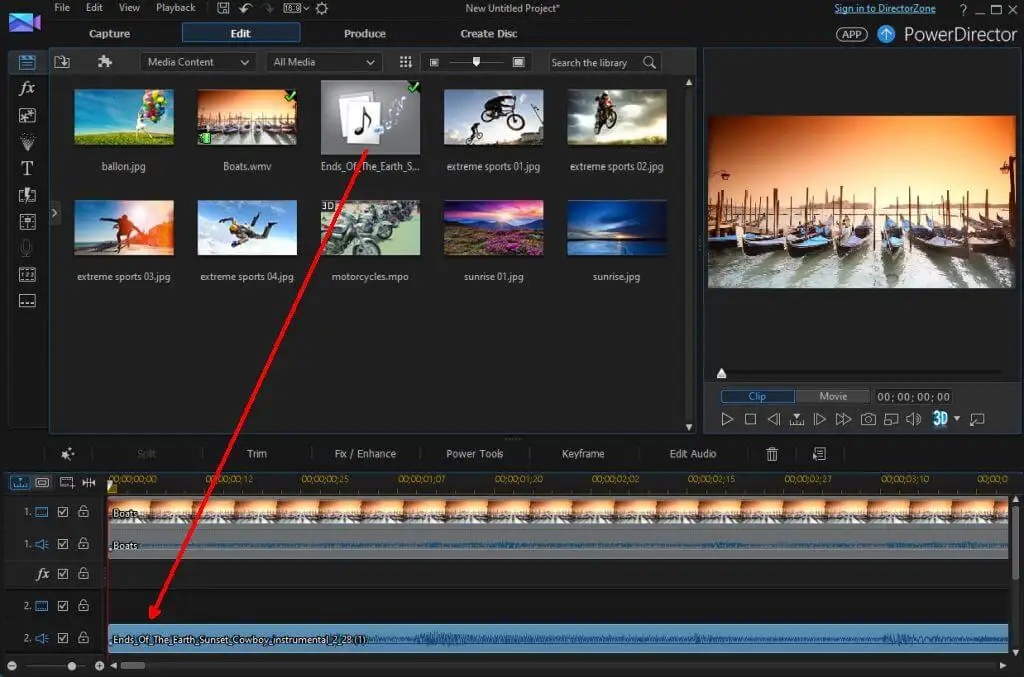
Есть несколько вещей, которые следует помнить, когда вы помещаете аудиоклип на аудиодорожку ниже видеодорожки.
- Поместите начало музыкального клипа примерно там, где вы хотите, чтобы музыка начиналась в вашем видеоклипе (это может быть не самое начало).
- Если вы хотите, чтобы музыка постепенно нарастала (а не начиналась на полной громкости), вы можете поместить музыкальный клип немного раньше того места, где вы хотите, чтобы музыка начиналась на полной громкости.
- Не беспокойтесь о длине музыкального клипа, потому что вы сможете обрезать и уменьшать громкость там, где вы хотите, чтобы музыка остановилась.
Настройка начала музыки, постепенного появления и затухания
В этот момент музыка заиграет на полную громкость в начале вашего видео. Вы также можете настроить начальную точку и громкость музыки.

1. Просто перетащите аудиоклип в то место под видеоклипом, где вы хотите, чтобы музыка начиналась.
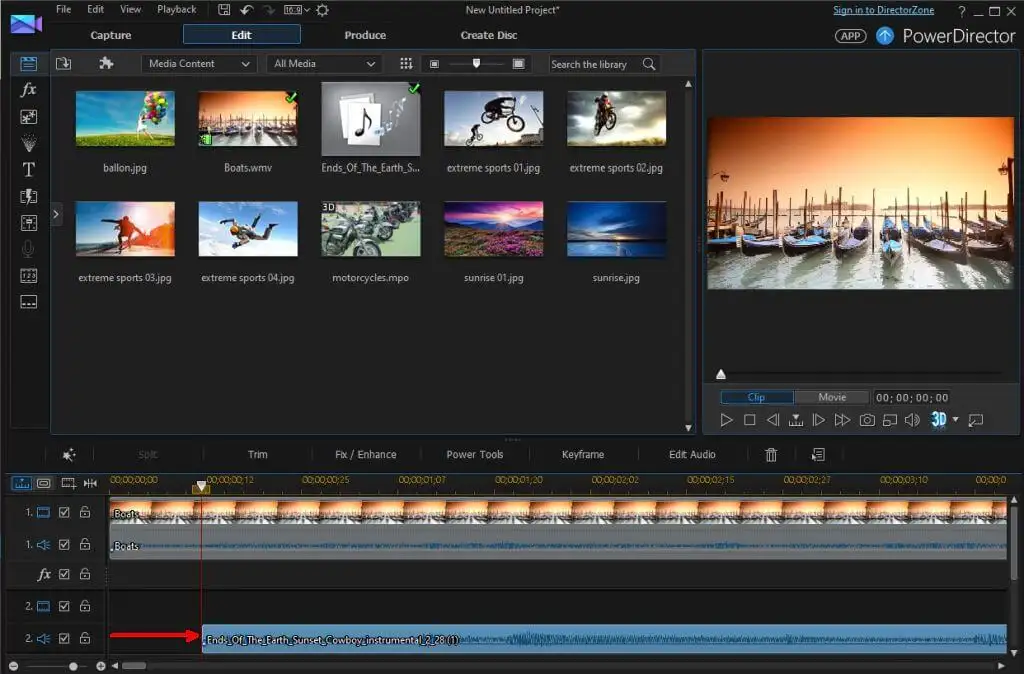
2. Если вы хотите, чтобы музыка постепенно исчезала, вам нужно найти в программном обеспечении для редактирования видео функцию, позволяющую регулировать громкость звуковой дорожки.
В большинстве программ для звуковых дорожек предусмотрены параметры «нарастания» и «исчезновения». Для начала звуковой дорожки выберите параметр плавного появления.
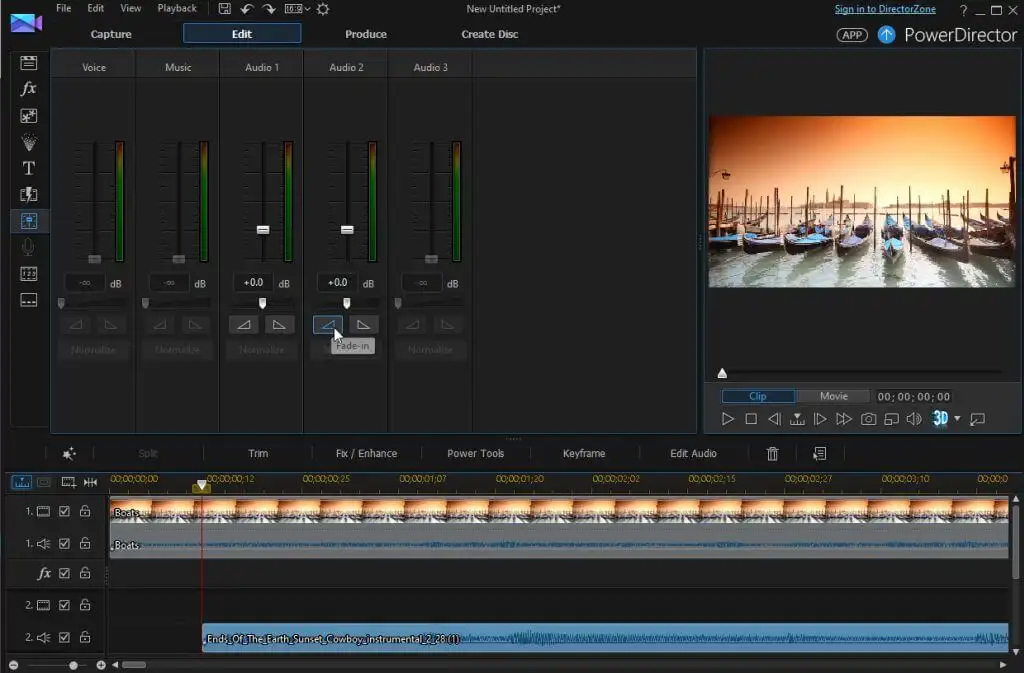
3. Прокрутите видеоклип до места, где должна заканчиваться музыка. Найдите функцию «Разделить» в нашем программном обеспечении для редактирования видео, чтобы разделить звуковую дорожку в этой точке.
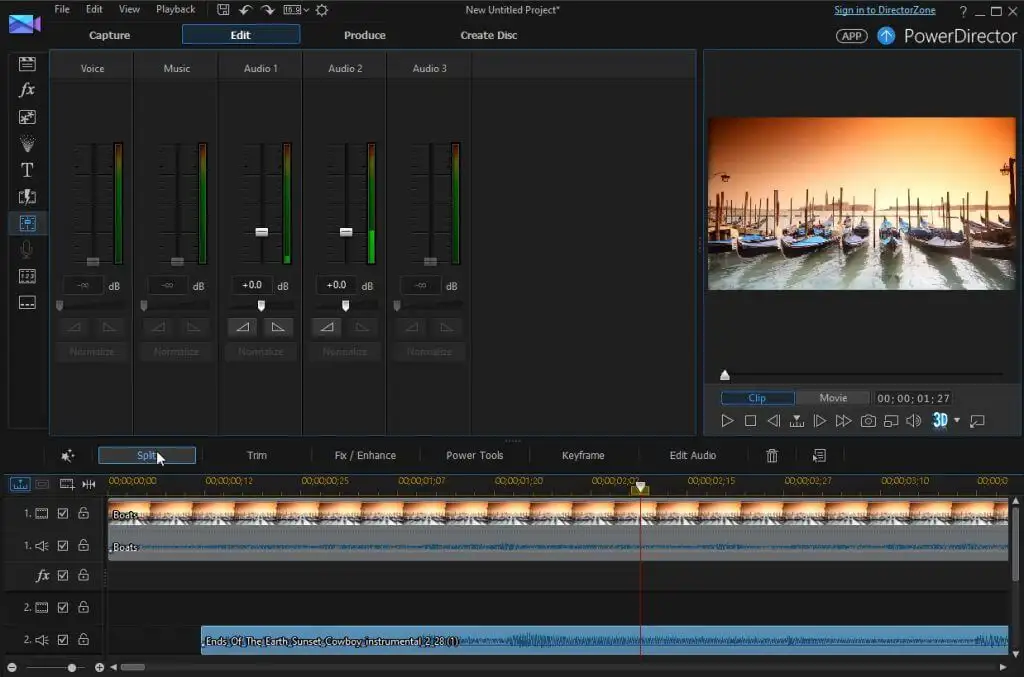
4. Примените функцию Fade-Out в конце той звуковой дорожки, где вы применили разделение.
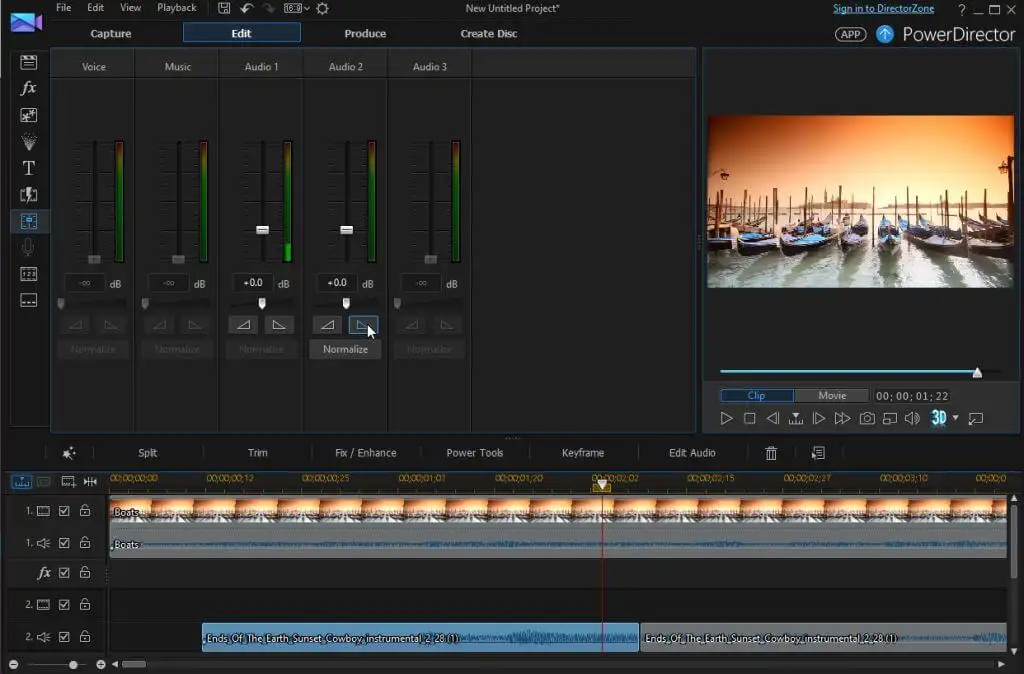
5. Щелкните правой кнопкой мыши конец аудиоклипа, который вам больше не нужен, и удалите его.
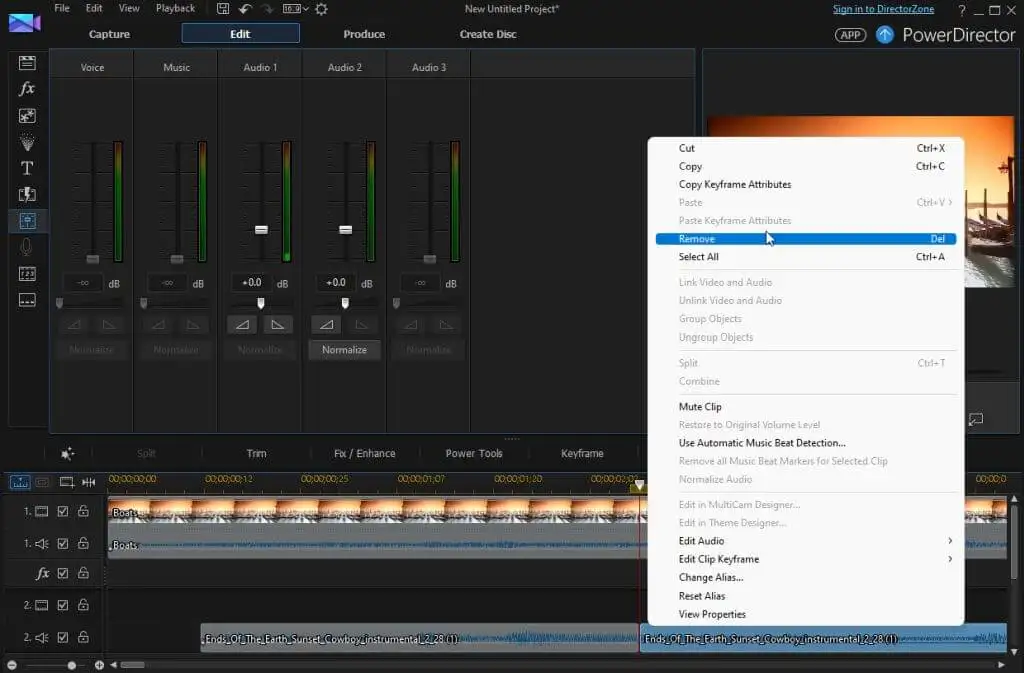
Теперь вы вставили новую фоновую музыку поверх вашего видеоклипа, добавив постепенное появление в начале и затухание в конце.
Комбинируйте фоновую музыку с фоновыми звуками
Если вы не хотите отключать звук исходного видеофайла, а вместо этого помещаете фоновую музыку поверх звуков в этом клипе, вы можете сделать это, уменьшив громкость исходного аудиофайла.
Выполните все шаги, описанные в разделе выше, но пропустите шаг, чтобы отключить звук аудиофайла.
Это применит фоновую музыку к вашему видеоклипу. Однако ваши зрители все равно будут слышать звуки оригинального аудио, которые будут звучать не совсем правильно. Вам нужно будет решить, хотите ли вы, чтобы музыка или исходный звук выходили на передний план.
Поскольку вы применяете фоновую музыку, вам нужно сохранить высокую громкость исходного видеофайла, но уменьшить громкость фоновой музыки.
Выберите звуковую дорожку. Используя элементы управления громкостью звука в программном обеспечении для редактирования видео, уменьшите громкость звуковой дорожки до минимума.
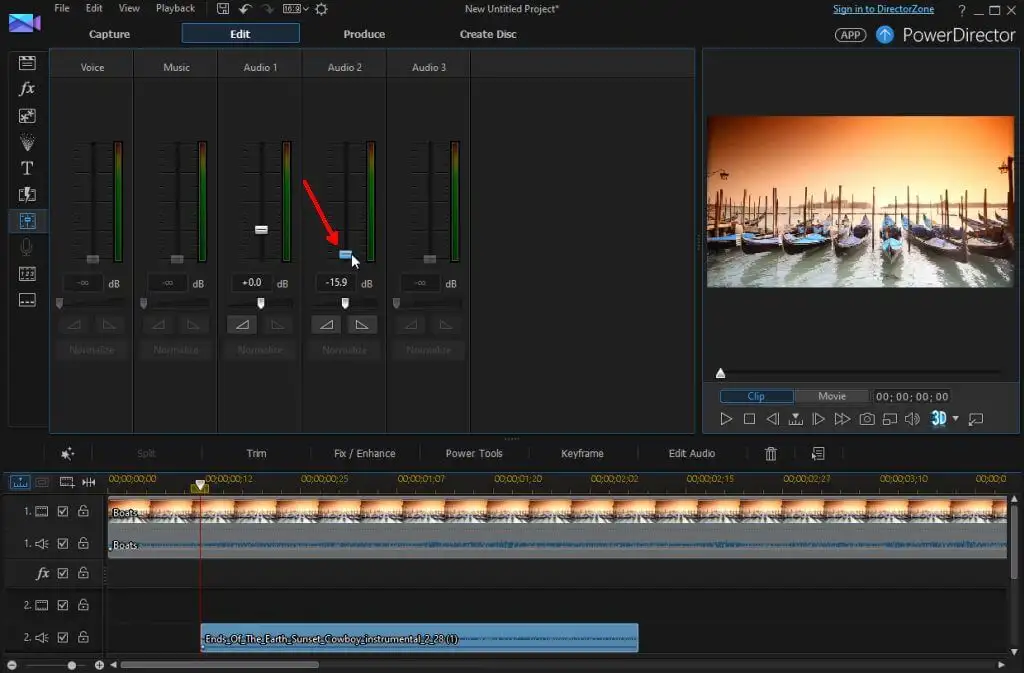
Теперь исходный звук в вашей видеодорожке будет громче, чем фоновая музыка, которую вы вставили. Это создает красивый эффект, когда зрители могут слышать музыку, которую вы вставили, акцентируя действие в самом видео, не подавляя все видео.
Объедините фоновую музыку с вашим собственным голосом за кадром
Что, если вы также хотите включить закадровый звук на передний план и отправить как исходный звук, так и фоновую музыку на задний план?
1. Во-первых, используйте элементы управления звуком дорожки, чтобы уменьшить громкость как звуковой дорожки, так и дорожки фоновой музыки до минимально возможного уровня. Используйте функцию предварительного просмотра, чтобы проверить громкость и убедиться, что каждая дорожка имеет нужную громкость.
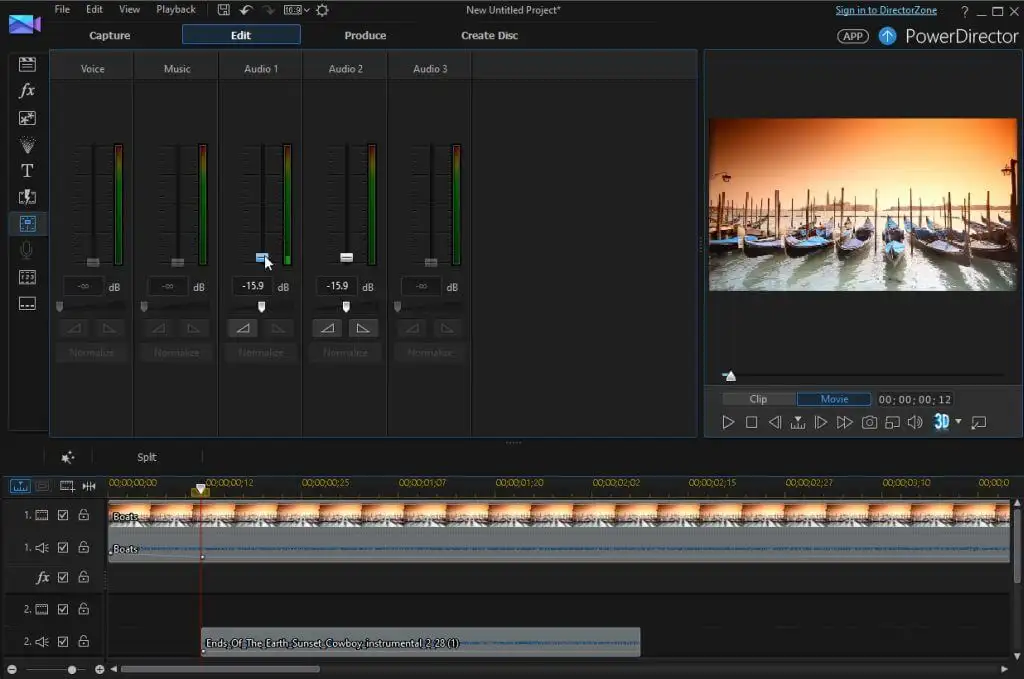
2. Импортируйте запись закадрового голоса в библиотеку видеомонтажа. Затем переместите эту запись на следующую доступную звуковую дорожку.
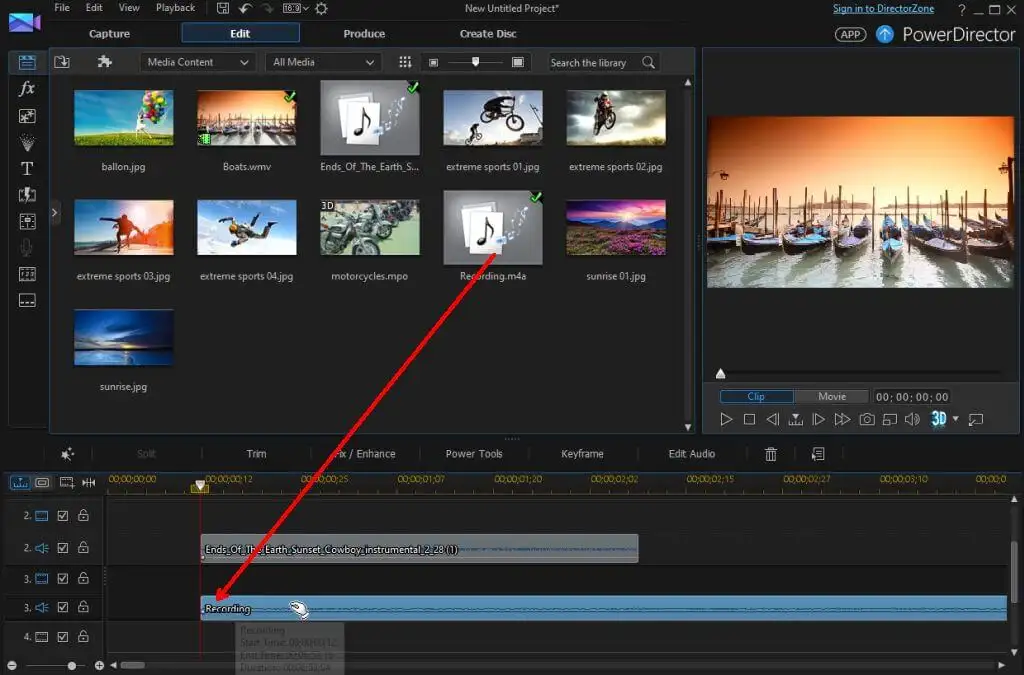
Чтобы это работало, ваше программное обеспечение для редактирования видео должно разрешать как минимум две звуковые дорожки в дополнение к исходному видеоклипу (большинство так и делают).
Поместите голосовую запись в то место видеоклипа, где вы хотите, чтобы она начиналась, а затем отрегулируйте громкость с помощью элементов управления громкостью дорожки по своему вкусу.
Теперь, когда громкость звуковой дорожки и фоновой музыки установлена ниже записи закадрового голоса, ваш закадровый голос будет в центре внимания, а другие звуковые дорожки просто подчеркнут этот закадровый голос.
Добавить фоновую музыку очень просто
Пока вы внимательно следите за громкостью и начальной позицией каждой звуковой дорожки, добавляемой в видеоклип, добавить приятную фоновую музыку в видеоклип довольно просто.
Поделитесь своим собственным опытом и любыми советами, которые могут быть у вас из ваших собственных проектов по редактированию видео, и помогите другим читателям улучшить свои видеоклипы с помощью фоновой музыки.
